WordPress Kommentare deaktivieren und aktivieren!
Kommentare sind ein wichtiger Bestandteil eines jeden Blogs. Doch können Kommentare für einen Webmaster auch jede Menge Arbeit bedeuten – insbesondere was das Kommentar-Spamming anbelangt. WordPress bietet jede Menge Einstellungsmöglichkeiten für die Kommentare. Die einfachste Option ist natürlich die WordPress Kommentare global zu deaktivieren. Aber man kann viel sensibler die Kommentarfunktionen von WordPress einstellen. So lassen sich zum Beispiel Pingbacks und Trackbacks aktivieren bzw. deaktivieren oder die Kommentarfunktion nur für Benutzer aktivieren, die ihren Name und ihre E-Mail-Adresse hinterlassen oder sich bereits registriert und angemeldet haben.
Kommentare global an- und ausschalten.
Praktisch ist auch, die Kommentare zu älteren Artikel automatisch schließen zu lassen. Wer sehr viele Kommentare auf seinem Blog hat,kann diese auch in Seiten umbrechen lassen oder die neuesten Kommentare an den Kopf der Liste verschieben. Für „Stammpublikum“ kann man auch die Funktion „Der Autor muss bereits einen genehmigten Kommentar geschrieben haben.“ aktivieren. So kann man die automatische Freigabe von Kommentaren auf „bekannte Gesichter“ beschränken und muss sich nur noch den Neulingen widmen. Insbesondere Spam-Kommentare oder Kommentare mit überdurchschnittlichen vielen Links lassen sich aus der Masse herausfiltern und in eine Warteschlange schieben, bevor diese freigegeben werden. Gleiches gilt für Kommentare, in den bestimmte Inhalt, Namen, URL, E-Mail-Adresse oder IP vorkommen. So können bereits ohne ein Plugin eine Vielzahl an Spam-Kommentaren herausgefiltern werden.
Alle Einstellungen zu „WordPress Kommentare deaktivieren“ könnt ihr über das Menü „Einstellungen > Diskussion“ global vornehmen:
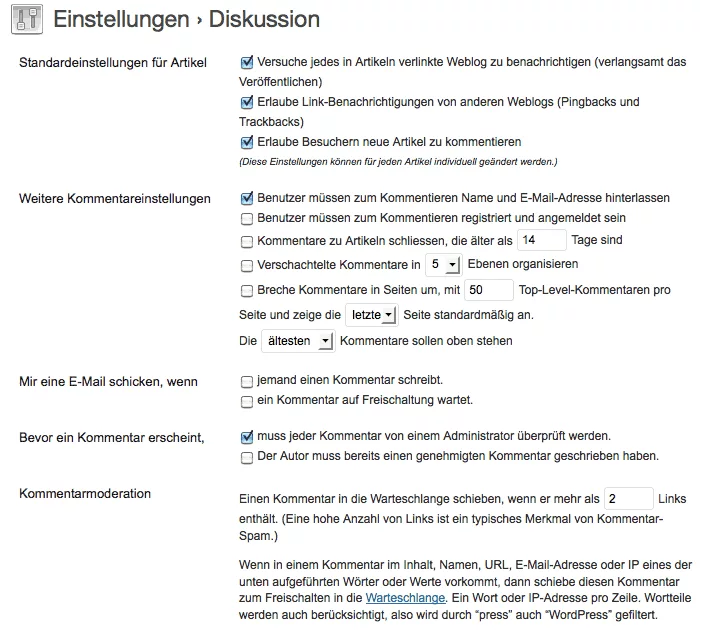
Kommentare pro Beitrag an- und ausschalten.
Zuweilen möchte man auch pro Artikel einen Kommentar an- bzw. ausschalten. Hier gibt es unter jedem Artikel das Kästchen „Kommentare aktivieren“. Sollte dieses nicht zu sehen sein, kann man dieses über das Kopfmenü „Optionen“ (ganz oben rechts) einen Haken bei Kommentare und Diskussionen setzen. Sobald dies geschehen ist, erscheint die Optionsbox unter dem Beitrag.
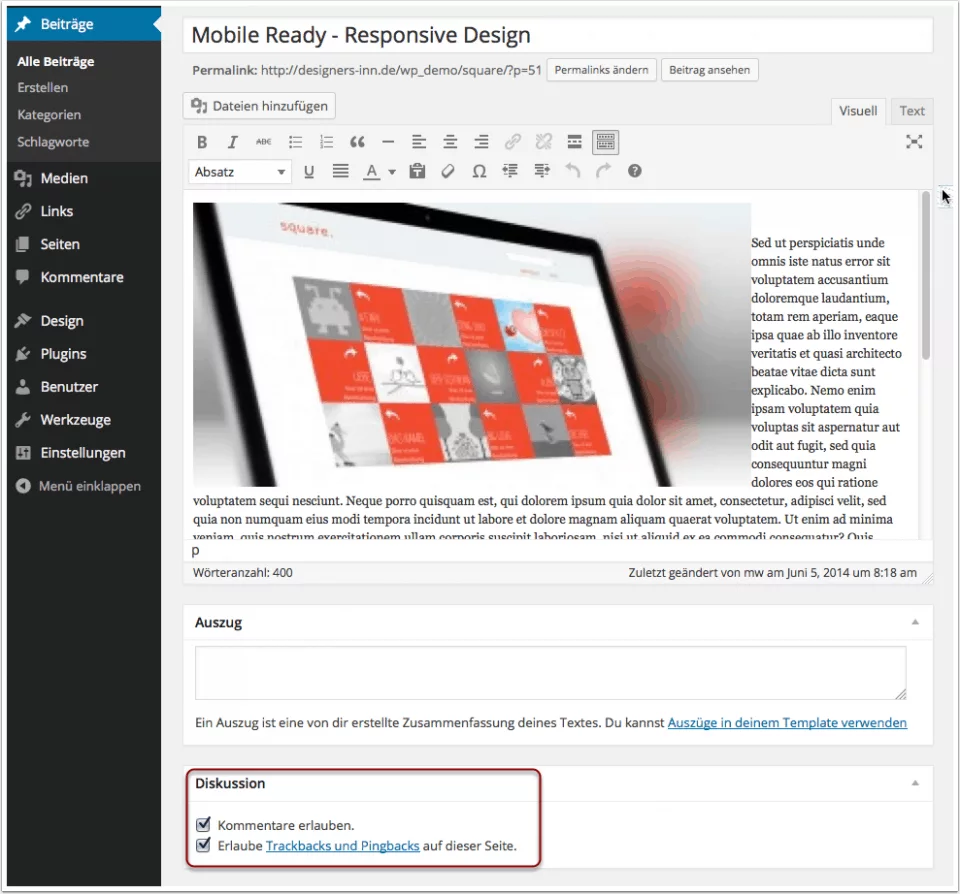
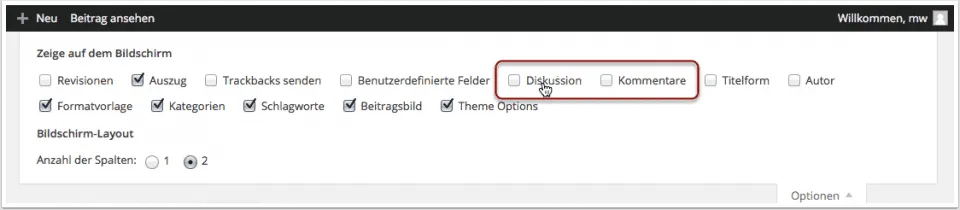
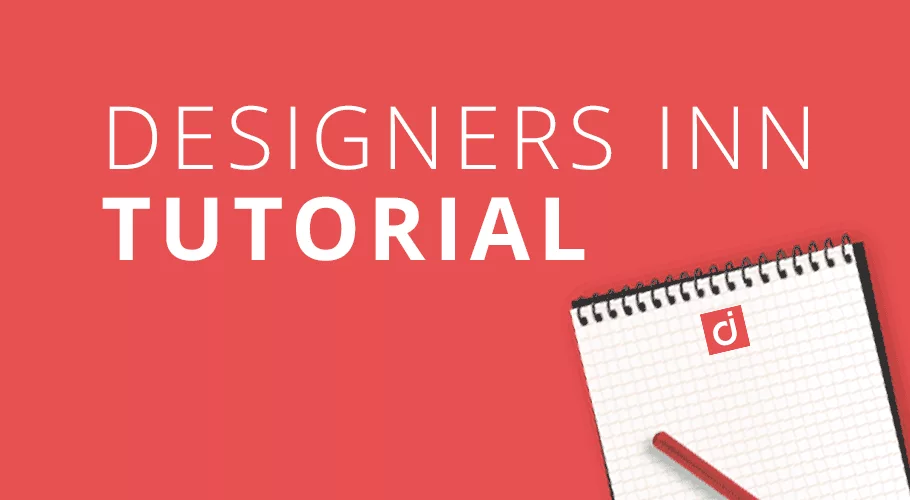




Hallo,
Thema Kommentare in WP 3.2.1 – trotz Anleitung, aller entfernter Haken (in den Einstellungen) erscheint immer noch eine Kommentarfunktion.
Ich konnte es bisher immer in den einzelnen Seiten an- oder abwählen, jetzt habe ich diese Funktion nirgends….
Ein Tipp wäre nett und hilfreich.
LG
Birgit
Hallo Birgit,
klick mal bitte im Artikeleditor oben rechts auf das Feld „Optionen einblenden“. Bitte prüfe mal, ob dort die Häkchen bei „Diskussion“ und „Autor“ gesetzt sind. Dann sollten die gewünschten Punkte wieder im Editor zur Verfügung stehen.
Viele Grüße,
MW
Hallo zusammen,
warum so umständlich? Ganz einfach bei Artikel und Seiten, über Quick Edit den Haken „Erlaube Kommentare“ rausnehmen und fertig!
VG
Joe
– Kommentare erlauben
– E-Mail an Admin: ja
– E-Mail an Autor: nein
Geht das überhaupt?
Hi Peter, du hast natürlich Recht: Ich meinte „Kommentare und Diskussion“ anhäkeln, um an die Option „Kommentare erlauben“ zu kommen.
Abgesehen davon, kann man über Plugins WordPress dahingehend erweitern, dass man festlegt, wer wann welche Mails bekommt. Eines dieser Plugins ist zum Beispiel „Multi Author Comment“ VG Marco
Hi Peter, du hast natürlich Recht: Ich meinte “Kommentare und Diskussion” anhäkeln, um an die Option “Kommentare erlauben” zu kommen.
Hallo Marco,
nun kommentiere ich heute im Rahmen meines Kommentier-Sonntages und habe dein Blog entdeckt :-)
Also ich finde, dass man Stammleser und Blogbesucher ruhig kommentieren lassen kann und was Spam angeht, so erledigt bei mir alles das tolle und sehr nützliche WordPress-Plugin AntiSpam Bee, welches ich schon seit Jahren im Einsatz habe. Auf meinem Hauptblog Internetblogger.de lasse ich meine Comments unmoderiert online gehen. Aber es gibt noch Kommentare, die von mir freigeschaltet werden müssen oder wenn ein Kommentar mehr als 2 ausgehende Links enthält. Dann muss es auch erst noch freigegeben werde. So habe ich es aktuell auf meinen Blogs hand.
Auf WordPress-Blogs, wo ich eher seltener aktiv bin, wird alles moderiert und kontrolliert, weil ich es so haben möchte. Ich finde deinen Kommentarbereich etwas zu schmal geraten, weil ich nur zwei Zeilen Text in Firefox sehen kann. Kann man das noch anders realisieren. So würde es etwas bequemer sein, zu kommentieren. Danke im Vorfeld.
Hi Alex, danke für dein Feedback! Ich werde das Theme nach der Sommerpause mal „auffrischen“ und in diesem Zuge auch die Kommentarbox größer machen :) danke für den Hinweis! VG, Marco
Hallo Marco,
vielen Dank für deine Rückmeldung und da freue ich mich schon auf das Auffrischen deines Themes :)
Danke für den Artikel, die Funktion WordPress Kommentare nach einer bestimmten Zeit automatisch schließen zu lassen, war mir noch nicht bekannt, ist aber genau das was ich gesucht habe. Es muss nicht für alles ein WordPress Plugin sein, oft genug bietet WordPress auch eigene (wenn auch versteckte) Lösungen :D
Vielen Dank für dein Feedback. Und du hast absolut recht. Vieles kann man direkt mit WP erledigen – oder mit recht kleinen CSS-Eingriffen.
Es hat mir gut weitergeholfen, danke.
Das hört man gerne :-)
Vielen Dank für die Information :)
Danke für die Mühe, die Sie gemacht haben, um das alles zusammenzutragen.
MfG Banyo
Sehr guter Artikel! Sehr interessant!
Ich bin erst vor ein paar Tagen auf deine Website gestoßen. Sie gefällt mir sehr gut und bietet wertvolle Infos. Vielen Dank dafür.
Lg Mona
Endlich ! Ich hatte immer so viel Spam da drin,.,. teilweise bis zu 100 Mails am Tag.
Vielen lieben Dank !
jetzt ist Ruhe :-)
Toller ausführlicher Artikel.
Vielen Dank dafür.
Super Artikel und Content. Sehr interessant!
Die bereitgestellten Informationen sind sehr nützlich, ich weiß sie zu schätzen.
Danke für die Anleitung!
Schade eigentlich das die Kommentarsektionen immer weiter aussterben-